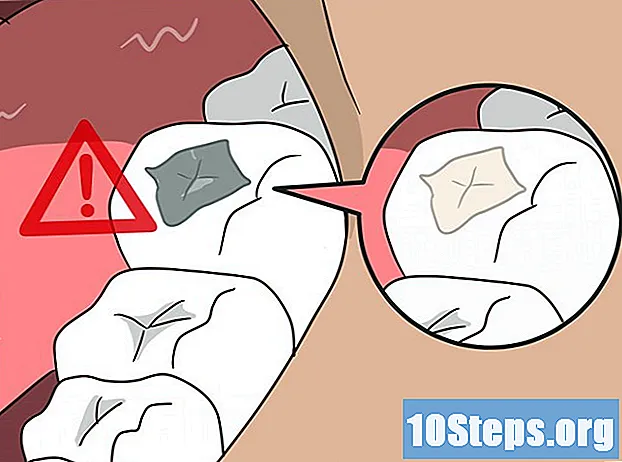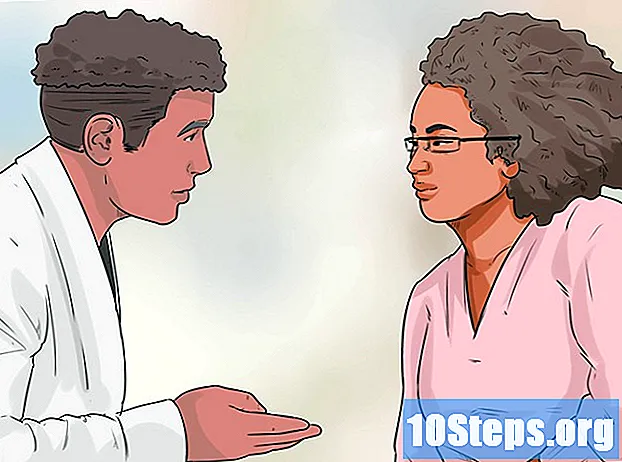विषय
डेल नोटबुक कीबोर्ड कंप्यूटर बाजार में सबसे निराशाजनक हैं। सौभाग्य से, घर पर कई समस्याओं की मरम्मत की जा सकती है। पेशेवर मरम्मत को आमतौर पर पूरे कीबोर्ड को बदलने की आवश्यकता होती है, इसलिए संभावित विकल्पों की तलाश के लिए दिन में कुछ मिनट अलग सेट करना एक अच्छा विचार है। यदि आपका कंप्यूटर अभी भी वारंटी के अंतर्गत है, तो डेल ग्राहक सहायता से संपर्क करें कि क्या यह मरम्मत को कवर करेगा (या कम से कम आपको इसके लिए कम भुगतान करना होगा)।
कदम
विधि 1 की 3: एक ढीली कुंजी को ठीक करना
कंप्यूटर बंद करें और इसे अनप्लग करें। कीबोर्ड की मरम्मत करना खतरनाक नहीं है, लेकिन प्रक्रिया शुरू करने से पहले सावधानी बरतना अच्छा है।

कुंजी कवर निकालें। यह आसानी से बाहर आ सकता है, बस फ्रेम को ढीला करने के लिए इसे सावधानी से हिलाएं। यदि आवश्यक हो, तो भाग को pry करने के लिए एक नियमित पेचकश का उपयोग करें।
कीबोर्ड से जुड़ी कुंजी की जांच करें। भाग का आधार चार पिन तक होना चाहिए जो इसे पकड़ कर रखे। दोषों के संकेतों के लिए इसे सावधानीपूर्वक जांचें। आप जो पाते हैं उसके आधार पर, नीचे दिए गए चरणों को पढ़ना जारी रखें।
- यदि आप अनिश्चित हैं, तो उसी आकार की एक कुंजी निकालें जो पेचकश के साथ हल्के से लीवर करके काम करती है। दोनों भागों के पिंस की तुलना करें।
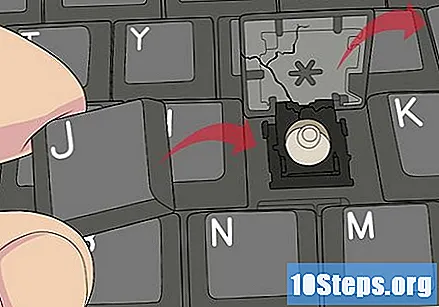
टूटे हुए कुंजी को बदलें। यदि पिन टूट गए हैं, तो आपको एक नई कुंजी खरीदने की आवश्यकता होगी। इंटरनेट पर उत्पाद खरीदें, यह सत्यापित करने के बाद कि यह नोटबुक मॉडल के लिए उपयुक्त है और सही पिन है। भाग को स्थापित करने के लिए, इसे पिंस में से एक द्वारा कीबोर्ड से संलग्न करें; फिर, अपनी उंगली को तब तक चलाएं जब तक कि आपको दो ज़ोर से क्लिक न सुनाई दें - प्रत्येक पक्ष पर एक।- यदि आप चाहते हैं, तो एक कुंजी को हटा दें जो समान आकार है (और एक जो शायद ही कभी उपयोग किया जाता है) और इसे टूटे हुए भाग के स्थान पर रख दें।

बड़ी कुंजी धातु की छड़ की मरम्मत करें। अंतरिक्ष बार और कुंजी ⇧ शिफ्ट एक धातु की छड़ द्वारा समर्थित हैं। यदि यह समतल नहीं है, तो आपको इसे कीबोर्ड पर छोटे प्लास्टिक हुक से फिर से संलग्न करना पड़ सकता है। स्टेम को कुंजी के निचले छोर के करीब होना चाहिए, और इसका किनारा समाप्त होता है, जो नीचे गुना होता है, हुक से जुड़ा होता है। भाग डालने के बाद, इसके ऊपर की को फिट करें और इसे दबाकर एक परीक्षण करें।- छड़ विस्थापित हो सकती है और शाफ्ट को छोड़ने के अलावा, प्रदर्शन की समस्याएं पेश कर सकती हैं। यदि आवश्यक हो, तो नोटबुक के लिए एक नया कीबोर्ड खरीदें या मरम्मत करने के लिए तकनीकी सहायता के लिए वर्तमान एक को लें।
- जब आप एक्सचेंज बनाने के लिए एक कुंजी खरीदते हैं, तो यह एक नई धातु की छड़ के साथ होगी। पेचकश का उपयोग करते हुए, कीबोर्ड से इसे हटाने के लिए पुराने तने को दबाएं।
अन्य समस्याओं के लिए देखो। धातु की छड़ में, आवरण में दोषों के कारण या बड़ी चाबियों के मामले में कंप्यूटर कीज़ लगभग हमेशा जारी रहती हैं। यदि आप सुनिश्चित हैं कि कवर अच्छी स्थिति में है, तो नीचे दिए गए अनुभाग को पढ़ें। यह तरल पदार्थ, टूटे हुए पिन या क्षतिग्रस्त सदस्यों को विभाजित करने के कारण होने वाले नुकसान को संबोधित करता है।
विधि 2 की 3: एक अटक या निष्क्रिय कुंजी को ठीक करना
कंप्यूटर बंद कर दें। अपने या मशीन को नुकसान के जोखिम को कम करने के लिए इसे अनप्लग करें।
पेचकश का उपयोग, pry और कुंजी को हटा दें। टुकड़े के प्रत्येक कोने को उठाने से शुरू करें जब तक आप सुनते हैं और हुक के स्नैप को ढीला महसूस करते हैं। प्रत्येक कोने पर प्रक्रिया को दोहराएं जब तक कि टुकड़ा हटाया नहीं जा सकता - दो या चार क्लिक के बाद।
- हल्का दबाव लागू करें। यदि कुंजी बाहर नहीं आती है, तो इसे एक अलग कोने से लाभ उठाने का प्रयास करें।
- बड़ी कुंजी को हटाने के लिए, जैसे कि Shift या Space, उन्हें ऊपर की तरफ (नोटबुक स्क्रीन के सबसे निकट) से उत्तोलन करें।
गंदगी या छोटी वस्तुओं के लिए बटन की जाँच करें। वे इसे चिपचिपा बना सकते हैं। वस्तुओं को हटाने के लिए चिमटी की एक छोटी जोड़ी का उपयोग करें; धूल या जानवरों के बालों के लिए, छोटे फिल्टर के साथ संपीड़ित हवा या वैक्यूम क्लीनर का उपयोग करें।
तरल फैल को साफ करें। यदि आपने कीबोर्ड पर कोई सामग्री डाली है, तो उसे हटाने के लिए एक लिंट-फ्री कपड़े का उपयोग करें। कपड़े में थोड़ा आइसोप्रोपिल अल्कोहल लागू करें और फिर धीरे से प्रभावित क्षेत्र से गुजरें। जब तक शराब पूरी तरह से वाष्पित हो जाती है और क्षेत्र सूख जाता है, तब तक मुख्य आवरण को ढीला छोड़ दें।
मुख्य फ्रेम की जाँच करें। यह टुकड़ा, जो आमतौर पर प्लास्टिक से बना होता है, इसमें दो समान वर्गाकार वस्तुएं होती हैं, जो आपस में जुड़ी होती हैं और कीबोर्ड से अच्छी तरह जुड़ी होती हैं। यदि पिन ढीले हैं, तो फ्रेम (ध्यान से) को हटाने के लिए पेचकश का उपयोग करें। उन्हें बदलने के तरीके के बारे में विस्तृत निर्देशों के लिए अगला भाग पढ़ें।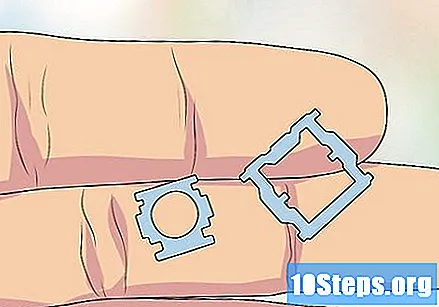
सिलिकॉन झिल्ली की जाँच करें। यह परिपत्र टुकड़ा कुंजी के केंद्र के नीचे है। देखें कि क्या यह अच्छी तरह से तैनात है और इसे एक हल्के स्पर्श के साथ सिंक करने की कोशिश करें - एक नरम, साफ वस्तु का उपयोग करके। यदि भाग अटक जाता है और वापस नहीं आता है, तो यह इसलिए है क्योंकि इसे साफ करने या बदलने की आवश्यकता है।
- गंदे या तेज वस्तु से झिल्ली को न छुएं। कीबोर्ड का यह हिस्सा बहुत नाजुक है।
- एक लिंट-फ्री कपड़े और थोड़ा आइसोप्रोपिल अल्कोहल के साथ भाग को साफ करें। बहुत सावधान रहें और झिल्ली सूखने की प्रतीक्षा करें।
कीबोर्ड पर नई झिल्ली को गोंद करें। शुरू करने से पहले, यह जान लें कि यह प्रक्रिया जोखिम भरी है और यदि आप बहुत अधिक गोंद का उपयोग करते हैं तो यह कुंजी को नुकसान पहुंचा सकती है। अधिक पेशेवर मरम्मत के लिए, कीबोर्ड को बदलने के लिए तकनीकी सहायता के लिए नोटबुक लें। यदि आप स्वयं ही स्विच बनाना चाहते हैं, तो निम्न कार्य करें: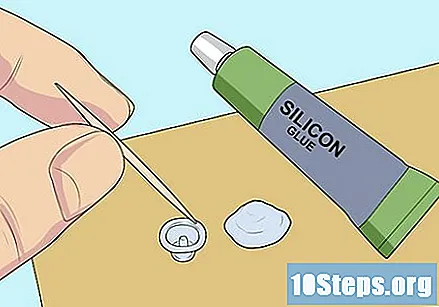
- बहूत सावधानी से, एक कुंजी से झिल्ली का उपयोग करें जिसे आप एक तेज चाकू का उपयोग नहीं करते हैं। हालांकि इस हिस्से को नुकसान पहुंचाना आसान है, लेकिन इसे बदलने का एकमात्र तरीका हो सकता है।
- टूथपिक का उपयोग करके, कागज की एक शीट पर शक्तिशाली गोंद (जैसे सिलिकॉन चिपकने वाला) की एक बूंद पोंछें।
- चिमटी की एक जोड़ी के साथ झिल्ली ले लो; इसे कागज की शीट पर लाएं और टुकड़े को कीबोर्ड पर स्थानांतरित करें।
- कम से कम 30 मिनट के लिए टुकड़ा सेट करें और गोंद को सूखने दें (या स्टिकर लेबल पर निर्देशों के अनुसार)।
- झिल्ली पर फ्रेम और कुंजी कवर संलग्न करें और इसे उपयोग करने से पहले एक और 20 मिनट के लिए व्यवस्थित होने दें।
3 की विधि 3: फ्रेम को रीइंस्टॉल करना
भागों दोषों के लिए देखो। फ़्रेम में दो टुकड़े होते हैं: सबसे बड़ा, जो वर्ग (या "यू") है, कीबोर्ड के आधार और कुंजी कवर के नीचे स्थित है। सबसे छोटा, जिसके बीच में एक गोलाकार छेद होता है, आधार पर एक छोटे से लूप में बैठता है। साथ में, वे छोटे टुकड़े के प्रत्येक तरफ के पायदान में फिट होते हैं। यदि उनमें से एक खो गया है या टूट गया है, तो एक कुंजी या एक अतिरिक्त फ्रेम (अपने कीबोर्ड मॉडल के आधार पर) खरीदें। यदि दोनों बरकरार हैं, तो अगले चरण पर आगे बढ़ें।
- प्रतिस्थापन कुंजी खरीदने से पहले, देखें कि क्या पैकेज में फ्रेम शामिल है (जिसे कभी-कभी "हिंज" भी कहा जाता है)।
- यदि आप पसंद करते हैं, तो एक कुंजी का फ्रेम लें जिसका उपयोग बहुत अधिक नहीं है और ध्यान से टूटी हुई कुंजी के नीचे डालें।
- कुछ नोटबुक मॉडल के फ्रेम हैंडल अलग हैं। यदि वे गिरते हैं, तो उन्हें चिमटी की एक जोड़ी के साथ फिर से स्थापित किया जा सकता है।
टूटे हुए भाग से सटे एक प्रमुख परीक्षण करें। फ़्रेम को अलग-अलग तरीकों से स्थापित किया जा सकता है, यहां तक कि एक ही कीबोर्ड पर भी। बदले जाने वाले भाग से सटे एक कुंजी का उपयोग करें और मरम्मत करते समय इसके फ्रेम की जांच करें। इस तरह, यह पता लगाना आसान हो जाएगा कि सब कुछ एक साथ कैसे फिट बैठता है।
कीबोर्ड को बड़ा टुकड़ा फिट करें। कुछ मॉडलों पर, इसे कीबोर्ड बेस पर स्थापित करने के लिए वर्ग टुकड़े के किनारों को "कसने" के लिए आवश्यक है। इसे फ्रेम के दूसरे भाग में शामिल होने से पहले करें। उसके बाद, आप इसे थोड़ा उठा सकते हैं।
- इस टुकड़े के केवल एक तरफ कीबोर्ड फिट बैठता है।
कीबोर्ड में सबसे छोटा हिस्सा डालें। इसे नीचे की ओर रखें या अपनी उंगली को तब तक चलाएं जब तक कि आप एक पायदान महसूस न करें, इसे फर्श के सामने रखें। स्नैप होने तक इसे आधार के हैंडल में स्नैप करें।
फ्रेम के दो टुकड़ों को एक साथ मिलाएं। छोटे हिस्से के किनारे पर दो पिन लगाएं और उन्हें हल्के से दबाकर बड़े हिस्से के किनारों पर तब तक रखें जब तक वे पकड़ न लें।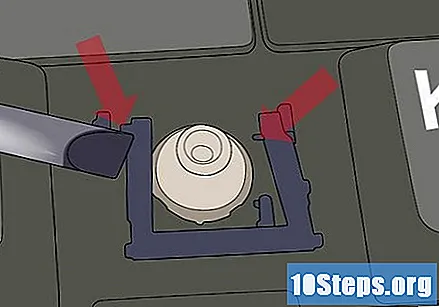
- कीफ्रेम को तोड़ने से बचने के लिए बहुत अधिक बल का प्रयोग न करें।
कुंजी कवर को पुनर्स्थापित करें। इसे फिर से फ्रेम पर सुरक्षित करें, इसे तब तक दबाएं जब तक आप दो क्लिक सुन नहीं लेते। उसके बाद, कुंजी फर्म होगी।
टिप्स
- फीके कीज पर अक्षरों पर स्याही को छूने के लिए पेन या बारीक ब्रश का प्रयोग करें।
- यदि कई चाबियाँ गायब हैं, तो नोटबुक पर एक नया कीबोर्ड खरीद और स्थापित करें। एक कीबोर्ड खरीदें जो आपके कंप्यूटर मॉडल (डेल) के लिए उपयुक्त हो।
- यदि मशीन अभी भी वारंटी सुरक्षा के अधीन है, तो इसे कीबोर्ड मरम्मत प्राप्त करने के लिए स्टोर या निर्माता के पास ले जाएं।
- कुछ मरम्मत गाइड फ्रेम को "सपोर्ट रॉड" कहते हैं।
चेतावनी
- एक कुंजी से झिल्ली को हटाते समय बहुत सावधान रहें। यदि आप इसे नुकसान पहुंचाते हैं, तो मरम्मत अधिक कठिन होगी।
- नोटबुक को सुधारने का प्रयास करने से वारंटी ख़त्म हो सकती है। यदि आपको नहीं लगता कि आप सब कुछ स्वयं कर पाएंगे या इसे जोखिम में नहीं डालना चाहते, तो सेवा पेशेवर को नियुक्त करें। यदि मशीन अभी भी वारंटी के अंतर्गत है, तो डेल ग्राहक सहायता से संपर्क करें।
आवश्यक सामग्री
- स्मरण पुस्तक
- छोटे आम पेचकश
- चिमटी
- तेज चाकू
- स्पेयर कुंजी, फ्रेम या झिल्ली (यदि मूल भाग खो गए या टूट गए हैं)
- एक शक्तिशाली चिपकने वाला